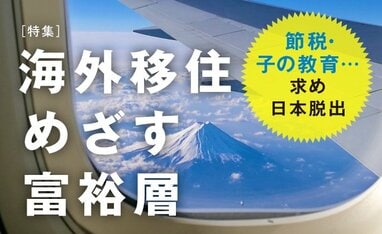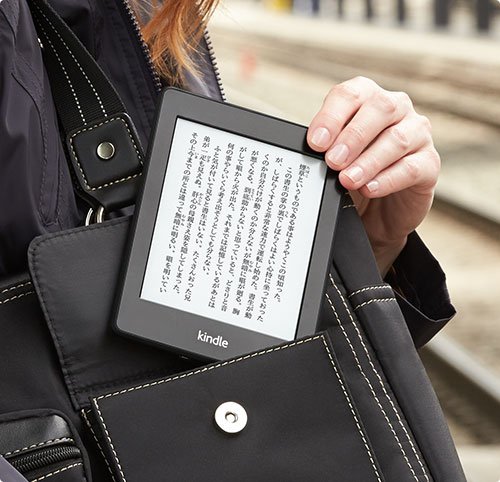

「今年はスマホデビューもしたし、LINEも覚えた。」という方、次は電子書籍で読書はじめてみてはいかがでしょうか?
ちょうど、年末年始は9連休。あれこれ操作を覚える時間は充分。さらに電子書籍のメリットは読みたい本がすぐ読め、多くの本を持ち歩くことができることです。荷物の多い年末年始の移動のお供にもぴったりです。
それでは、電子書籍で読書をするにはどうしたら良いのでしょう?さまざまな電子書籍書店や端末がありますが、ここではAmazonのkindleでの電子書籍の買い方、読み方、さらにちょっとした楽しみ方を紹介します。
Kindle(キンドル)で電子書籍を読むために必要なものは以下の2つです。はじめにこの2つを準備しましょう。
1. Amazonのアカウント
2. 電子書籍を読むための端末
まずはネットでAmazon.co.jpにアクセスをし、Amazonのアカウントを作成します。
普段、Amazonでネットショッピングをしている方は既に登録しているアカウントをそのまま使えますが、Amazonのアカウントをもっていない方は、Amazonのサイトから新規登録を行います。ここでは氏名、住所、メールアドレス、支払方法などの基本情報を登録するのですが、支払方法を登録する際、クレジットカードの登録が必要になります。あらかじめクレジットカードを手元に準備しておきましょう。
しかし、未成年のためクレジットカードを登録ができない、または諸事情で登録したくないという方もいると思います。その場合はAmazonギフト券を登録することで、クレジットカードの登録なしに購入が可能です。Amazonギフト券はコンビニで3000円から購入することができます。
次に端末です。Kindleには読書専用の端末として「kindle fire」と「kindle paperwhite」の2つのシリーズがあります。価格は1万円弱から。
これらの端末を買わなくては読めないのでは?と思いその出費の大きさに電子書籍を躊躇してしまっている方も多いと思いますが、kindle専用端末がなくても大丈夫です。すでにお持ちのiOS、Androidを搭載したスマートフォンやタブレット端末さえあれば、専用の端末がなくても電子書籍が閲読可能です。iOSはAppから、AndroidはPlayストア から無料の公式アプリをダウンロードします。このとき、あらかじめ取得したそれぞれのダウンロードサイトのアカウントでサインインをしましょう。
さて、準備が整ったら、いよいよ電子書籍の購入です。電子書籍の購入方法は、パソコンなど読書端末とは別の端末で購入する方法(購入した電子書籍は自動的に読書をする端末へ)とスマホなど読書をする端末から直接購入する方法の2通りがあります。
●パソコンなどからの購入する方法
Amazon.co.jpよりあらかじめ登録したアカウントでサインインをし、検索メニューから「Kindle Store」を選択して、kindle storeに入ります。
ランキングを選んで売れ筋の書籍を探したり、検索で好きな作家名を入れて検索をしたりして、読みたい本を物色しましょう。お目当ての本が見つかったら、左にある「配信先」を指定し、[1-Clickで今すぐに買う]をクリックします。これで自動的に端末に電子書籍がダウンロードされます。
●読書端末から直接購入方法
「kindle fire」、「kindle paper white」は端末から、Androidはアプリを起動して直接kindle storeから電子書籍を購入することができます。ここでも検索をしたり、ランキングを見ることが可能です。一方、iOSは直接アプリから買うことができないので、Safariのブラウザを開いてkindlestoreにアクセスしてから購入をします。こちらはほぼパソコンで購入する方法と同じと考えてよいでしょう。
最後にちょっとした楽しみ方を紹介します。Kindle store内には新着本のおしらせやベストセラー、日替わりセールなどさまざまなコンテンツ紹介があります。特におすすめは日替わりセール。売れ筋の電子書籍が1日限定で通常の半額~、中には100円で購入できてしまうのです。電子書籍をはじめてみよう!という方、まずは日替わりセールで話題の本を購入してみてはいかがでしょう。